モバイル版Zoomでのノイズ抑制設定
スマートフォンから参加する場合も、基本的なノイズ抑制機能は利用できる。操作手順はPCと異なるが、設定しておくことで音質の差が大きく出る。
■スマホアプリでの設定方法
- Zoomアプリを開いて「ミーティング」をタップし「ミーティングの開始」
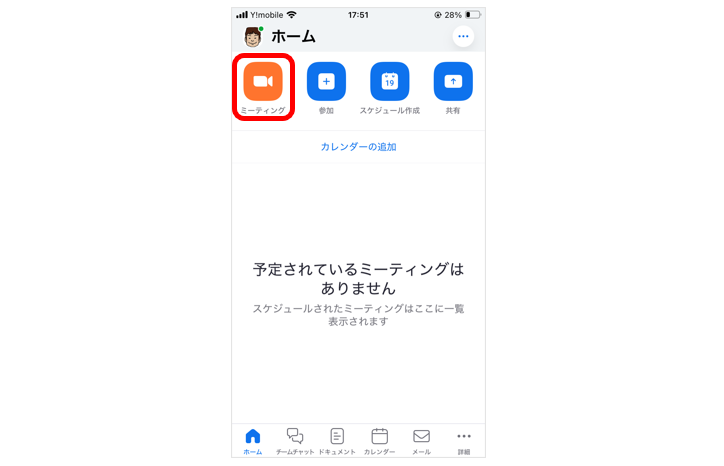
- 「詳細」を開き「オーディオ設定」をタップする

- 「ノイズ除去」にチェックを入れる
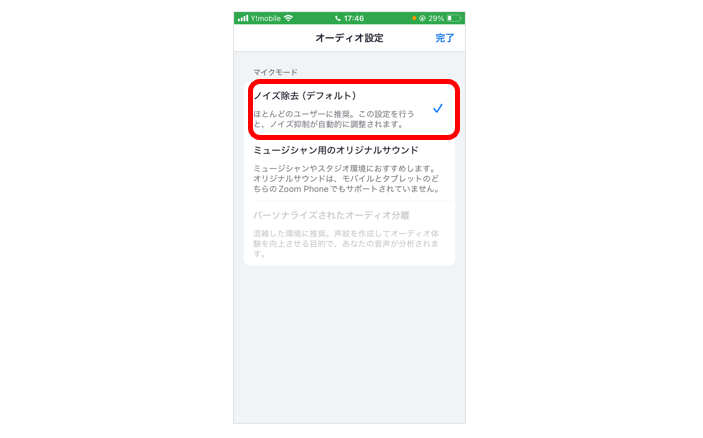
■スマホ特有の注意点
スマホ内蔵マイクは周囲の音を拾いやすいため、外部マイクやイヤホンマイクの利用が効果的だ。また、屋外では風切り音なども入るため、できるだけ静かな場所で接続するとよい。
まとめ
ここまで解説してきたように、Zoomのノイズ抑制は音声品質を向上させる強力な機能であり、設定の有無で印象や伝わり方が大きく変わる。適切な抑制レベルの選択、マイク環境の改善、ネットワークの見直しといった基本を押さえることで、相手にとって聞き取りやすく、ストレスのない会話が可能になる。
ビジネスの成果や信頼性にも直結する要素だからこそ、今一度自分のZoom環境を見直し、最適なノイズ抑制設定を整えておくことが重要である。
本記事の内容を以下で簡単におさらいしよう。
- ノイズ抑制機能設定手順(PC版)
- Zoomを起動 → 右上の歯車アイコンをクリック
- 「オーディオ」タブを開く
- 「バックグラウンドノイズ除去」のレベルを選択
- 必要に応じて「マイクの音量を自動調整」にチェック
- 抑制レベルの目安
- 「自動」:一般的な環境に最適(推奨)
- 「弱」:軽い雑音のみ除去
- 「中」:ファン音やペンの音を抑制
- 「強」:タイプ音や犬の鳴き声などを強力に除去
- 効かない場合の主な原因と対処法
- マイク性能や距離が不適切 → 外付けマイクを使用
- スピーカー音が回り込み → イヤホンで防止
- 通信品質が悪い → 有線接続や高速回線へ切替
- 効果を高めるコツ
- マイクは口元から約20cmの距離で使用
- 音楽配信時は「オリジナルサウンド」でノイズ抑制をオフ
- 会議前にマイクテストで音量と抑制を確認
- スマホでの設定手順
- アプリを開き「ミーティング」→「詳細」→「オーディオ設定」へ
- 「ノイズ除去」にチェックを入れる
- できるだけ静かな場所で外部マイクを利用
関連記事:「Zoomで音が聞こえない時に確認すべきこと」
構成/編集部















 DIME MAGAZINE
DIME MAGAZINE













